Apple Watchでスピーカーが動作しない場合の9つの方法
その他 / / November 18, 2023
Apple Watch で電話をかけようとしているのに、何も聞こえませんか? それとも Siri を起動しましたか? Siriが動作しない 時計から彼女の声が聞こえないからですか? その場合、Apple Watch のスピーカーは動作していません。 スピーカーを稼働させるための簡単な修正方法があるので、心配する必要はありません。 このガイドでは、まさにそれを実現するための最良のハックについて詳しく説明します。

Apple Watch の最も基本的な機能の 1 つが使用できないとイライラしますよね? 修正に加えて、Apple Watch が音を発しないいくつかの理由にも対処しました。 読む。
Apple Watch から音が鳴らないのはなぜですか
緊急の仕事の電話がかかってきたり、友人が電話で話した内容を聞きたいかもしれません。 トランシーバーアプリ. しかし、スピーカーがあなたのことを諦めてしまうと、Apple Watch の利便性は消えてしまいます。 Watch のスピーカーが機能しない理由はいくつかあります。

スピーカーグリルの汚れなどの外部の問題から、バグなどの内部ソフトウェアの問題まで、これらのいずれかが Apple Watch のスピーカーの動作を妨げる可能性があります。 もう 1 つの考えられる原因は、ウォッチのスピーカーに水が浸入した可能性です。 次のセクションでは、これらのそれぞれの原因の修正方法について説明します。
Apple Watchで音が出ない問題を解決する方法
Apple Watch でサウンドの問題が発生する理由を簡単に説明した後、この問題を解決する解決策を説明します。
1. 時計を再起動する
あらゆる問題を解決するには、古き良き再起動が最適です。 当然のことながら、これはほとんどの基本的なソフトウェアの問題に対する効果的な治療法として機能します。 したがって、Apple Watch で音が出ない場合は、簡単な再起動で解決策を探し始めてください。


Apple Watch を再起動するには、Apple Watch のサイドボタンを数秒間押し続けます。 次に、電源オフ スライダーを右にスワイプして時計の電源をオフにします。 次に、ウォッチの電源をオンに戻すまで数秒待ちます。
2. 最新のwatchOSにアップデートする
アップデートするとバグが効果的に取り除かれ、デバイスの使いやすさが向上します。 したがって、Apple Watch のスピーカーに問題が発生した場合は、最新の watchOS バージョンに更新することをお勧めします。 Apple Watchをアップデートする方法は次のとおりです。
ステップ1: iPhone で Watch アプリを開きます。 次に、「一般」セクションに進みます。
ステップ2: 次に、「ソフトウェアアップデート」をタップして新しいアップデートを確認します。


ステップ 3: このセクションで、新しいソフトウェア アップデートがないか確認します。 アップデートがある場合は、アップデートをダウンロードします。
ヒント: 自動更新トグルをオンにして、デバイスを最新の状態に保つことができます。


3. フォーカスモードがオフになっていることを確認してください
使用できます フォーカスモード 気を散らさないようにiPhoneで。 ただし、これらは Apple Watch に自動的に反映されます。 たとえば、スピーカーをミュートするスリープ フォーカス モードをトリガーした場合、ウォッチのスピーカーのパフォーマンスが自動的に妨げられます。
したがって、iPhone のフォーカス モードを無効にします。 さらに、それはまた、 数人のユーザーを助けました Apple Watch のスピーカーに問題が発生しました。 その方法は次のとおりです。
ステップ1: iPhone の右上隅から下にスワイプして、iPhone のコントロール センターを下にドラッグします (ホーム ボタンのある iPhone の場合は、下から上にスワイプします)。
ステップ2: 次に、フォーカスを長押しして、フォーカス モードのリストを表示します。
ステップ 3: フォーカス モードが有効になっている場合は、それをタップしてオフにします。


4. スピーカーグリルを掃除する
Apple Watch の側面にあるスピーカー グリルから音が出ます。 時間が経つにつれて、これらのグリルにはほこりが蓄積します。 これらの細かい粒子は、Apple Watch のスピーカーの邪魔をする可能性があります。 このような場合は、柔らかいマイクロファイバーの布を使って、スピーカー グリルに付着したほこりの粒子を拭き取ることをお勧めします。

完了したら、スピーカーが正常に機能しているかどうかを確認します。 それ以外の場合は、他の解決策に進みます。
5. Apple Watchから水を排出する
泳ぎに出かけましたか? それとも、Apple Watch を付けたままシャワーを浴びましたか? この後スピーカーが動作しなくなった場合は、水が時計のスピーカーを詰まらせた可能性があります。 でも心配しないでください。 この水をスピーカーから排出することができます。 実際、私たちのガイドに従ってください。 Apple Watchから水を噴出させる.

このソリューションはスピーカーの水の詰まりを解消します。 Watch を取り外して平らな場所に置き、以下の手順に従って Apple Watch から水を排出します。
ステップ1: サイドボタンを押して、Apple Watch のコントロールセンターを開きます。 次に、下にスクロールして水の記号をタップします。

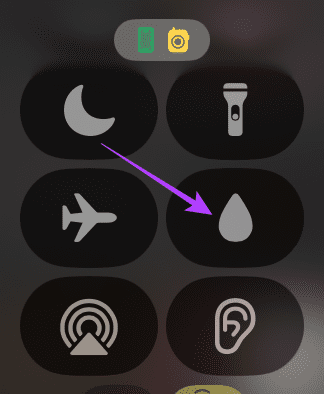
ステップ2: 次に、デジタルクラウンを長押しして、水の排出を開始します。 これで、水の排出プロセスのロックが解除されたことを示す画面が表示されます。
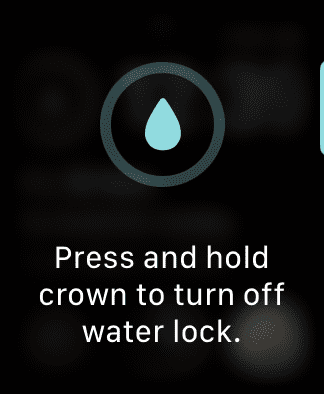
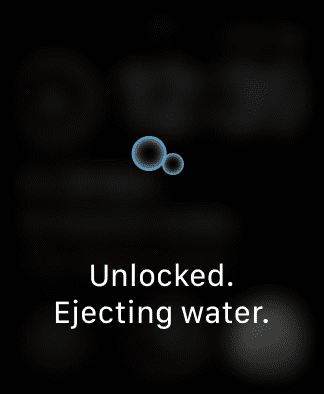
6. 再生音量を上げる
上記の解決策がどれもうまくいかなかった場合は、Apple Watch の音量という単純な手がかりを見逃している可能性があります。 ウォッチの音量が小さいため、スピーカーが機能していない可能性があります。
原因となる音量を排除するには、デジタル クラウンを上にスライドさせてウォッチの音量を上げます。
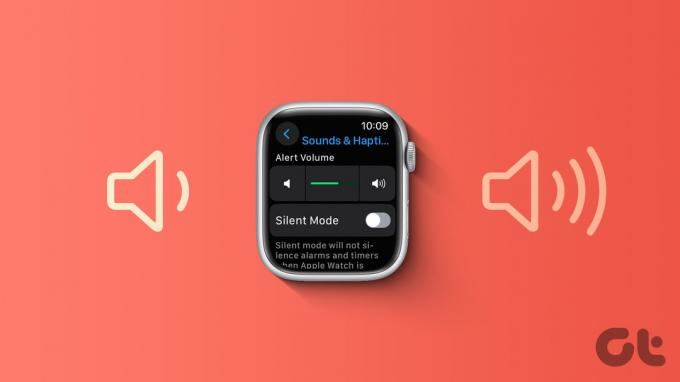
7. ウォッチのペアリングを解除してペアリングする
場合によっては、不適切なペアリングにより Apple Watch でサウンド関連の問題が発生することがあります。 したがって、Watch と iPhone のペアリングを解除し、再びペアリングすることをお勧めします。 その方法は次のとおりです。
ステップ1: iPhone で Watch アプリを開きます。 次に、左上隅にある [すべての時計] をタップします。
ステップ2: ウォッチの詳細の横にある i アイコンをタップします。


ステップ 3: ここで、「Apple Watchのペアリングを解除」を選択します。 次に、「X の Apple Watch のペアリングを解除」オプションを選択して、ペアリング解除プロセスを完了します。


Apple Watch のペアリングを解除した後、再度ペアリングして、Apple Watch が音を発し始めたかどうかを確認します。
8. Apple Watchをリセットする
何もうまくいかない場合、リセットは最後の手段の 1 つです。 上記の解決策を行っても Apple Watch のサウンドが復活しない場合は、リセットすることをお勧めします。 これにより、Watch がスムーズに起動し、既存の問題が解消される可能性があります。 Apple Watchをリセットする方法は次のとおりです。
ステップ1: Apple Watch で設定アプリを開きます。 「一般」をタップします。 次に、最後までスクロールして「リセット」をタップします。
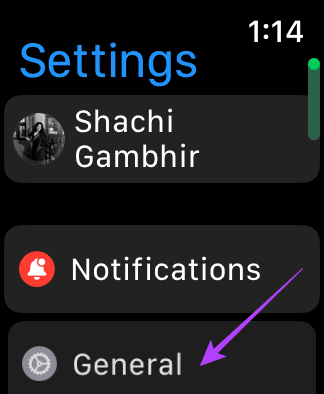
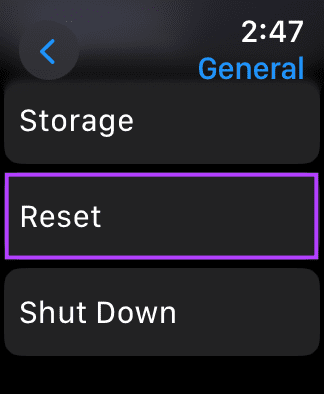
ステップ2: 「リセット」メニューで「すべてのコンテンツと設定を消去」を選択して Apple Watch をリセットします。 Apple Watchのパスワードを入力してリセットを開始します。
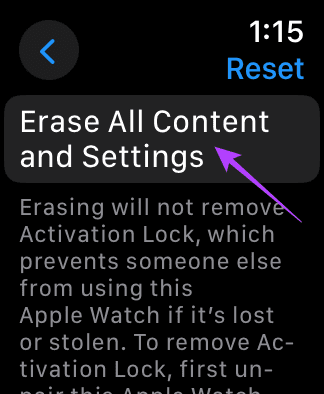
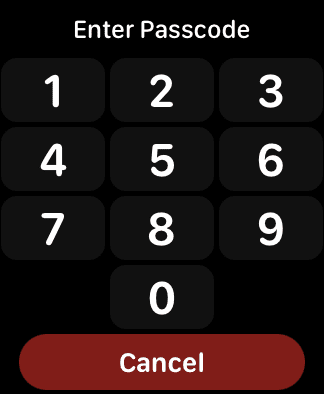
上記の修正がいずれも目的を達成できない場合は、次のことをお勧めします。 Apple サポートに連絡する. Apple の専門家は、Apple Watch のスピーカーが機能しないなど、ハードウェアまたはソフトウェアの問題を診断して修正するのに有利な立場にあります。
放っといて
上記の修正は、Apple Watch でスピーカーが動作しない問題を解決するのに役立ちます。 Apple Watch で音が鳴らないと、Siri、トランシーバー、主に通話などのいくつかの機能が削除されます。 スピーカーが機能すると、文字通り、比喩的に手に話しかけることができます。



